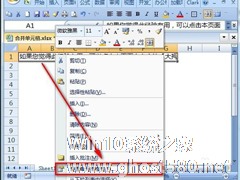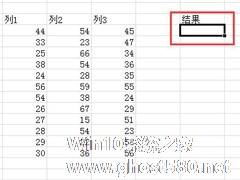-
Excel自动换行的方法和步骤
- 时间:2024-05-16 21:50:27
大家好,今天Win10系统之家小编给大家分享「Excel自动换行的方法和步骤」的知识,如果能碰巧解决你现在面临的问题,记得收藏本站或分享给你的好友们哟~,现在开始吧!
在Microsoft Excel软件单元格中,如果文本过长,则超出列宽以外的文本将会被隐藏起来。为了在保持列宽一定的情况下显示出单元格中的所有文本,这时候我们就可以设置文字自动换行。那如何对单元格的内容进行自动换行呢?下面就和小编一起去看看Excel自动换行的方法和步骤。
步骤如下:
1、选中A1单元格,然后鼠标右键-选择【设置单元格格式】。或者按Ctrl+1的快捷键调出【设置单元格格式】对话框。

2、勾选【对齐】选项卡中的【自动换行】,完成后点击【确定】按钮。

3、如果点击【确定】按钮后单元显示仍然未变化,拖动行之间的标签,调整行高即可。调整完如下图:
4、上述过程也可以通过点击菜单栏上的按钮直接完成,如下图:

5、也可以按键盘上的组合快捷键:Alt+H+W完成excel自动换行功能。其原理可参考我的另外一篇关于“excel合并单元格快捷键”的经验。


关于Excel自动换行的方法和步骤就给大家详细介绍到这里了。如你还不知道怎么对单元格的内容进行自动换行的,可以参考一下上述的方法,按照步骤去操作就可以设置自动换行了。是不是很简单啊!那就赶快去试一下吧。
以上就是关于「Excel自动换行的方法和步骤」的全部内容,本文讲解到这里啦,希望对大家有所帮助。如果你还想了解更多这方面的信息,记得收藏关注本站~
本②文♂来源Win10系统之家,转载请联系网站管理人员!
相关文章
-
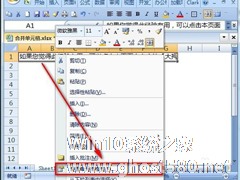
在MicrosoftExcel软件单元格中,如果文本过长,则超出列宽以外的文本将会被隐藏起来。为了在保持列宽一定的情况下显示出单元格中的所有文本,这时候我们就可以设置文字自动换行。那如何对单元格的内容进行自动换行呢?下面就和小编一起去看看Excel自动换行的方法和步骤。
步骤如下:
1、选中A1单元格,然后鼠标右键-选择【设置单元格格式】。或者按Ctrl+1的... -

通配符是一种特殊语句,用来模糊搜索文件。当不知道真正字符或者不想键入完整名字时,常常使用通配符代替一个或多个真正字符。那在Excel中如何使用通配符呢?接下来,就和小编一起去看看在Excel中使用通配符的方法和步骤吧!
方法/步骤如下:
1、打开“公司员工信息表”,准备用公式来统计所有车间员工的人数。
2、在E12单元格内输入公式=COUNTIF(... -

360压缩是新一代的压缩软件,永久免费。它与传统压缩软件更快更轻巧,支持解压主流的rar、zip、iso等多种压缩文件。360压缩最重要的一点就是内置云安全引擎,可以检测木马,使用起来更安全。那如何使用360压缩呢?今天,小编就和各位说一下使用360压缩的方法和步骤。
方法如下:
1、360压缩,安装简单,界面简洁,一目了然。添加,解压到,一键解压,删除。构成... -
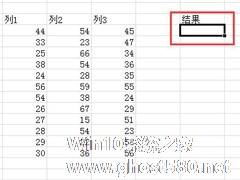
Excel是一款非常强大的办公软件,其应用非常广泛。Excel求和是办公Office操作中必不可少的技能,在常用的Excel操作中,SUM求和是使用频率最高的一个函数。那Excel求和公式怎么用?今天,小编就和大家说一下Excel求和公式的使用方法和步骤。
步骤如下:
第1步:正常启动Excel,或双击自己的Excel文档。
Excel默认安装完毕...